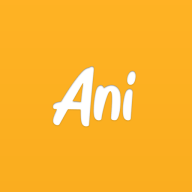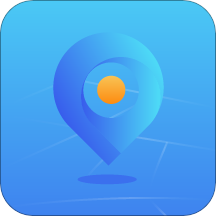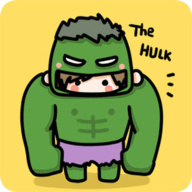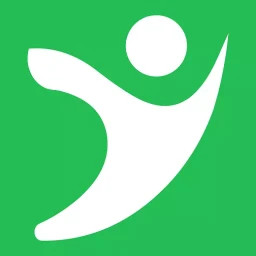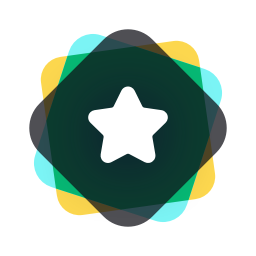PS技巧大揭秘:轻松打造无瑕美白肌肤
作者:佚名 来源:未知 时间:2025-06-17
PS如何美白皮肤

在Photoshop(简称PS)中美白皮肤是一个常见的图像处理任务,无论是为了人像摄影的后期处理,还是为了美化自己的自拍照片,掌握这一技巧都能让你的作品焕发光彩。本文将详细介绍如何使用PS中的多种工具和方法来美白皮肤,让你的照片中的人物看起来更加清新自然。
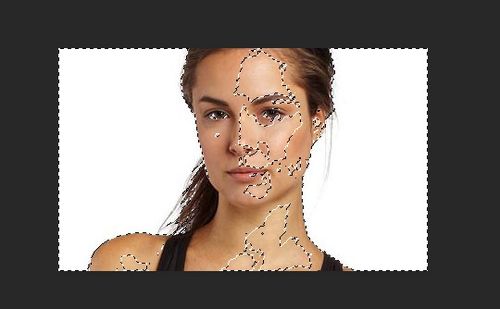
一、基础准备
1. 打开图片

首先,打开你需要处理的照片。在PS中,点击“文件”->“打开”,然后选择你的图片文件。

2. 复制图层
在处理任何图像之前,养成复制图层的习惯是一个好习惯。这样可以保护原始图像,方便你在不满意处理结果时进行回溯。在图层面板中,右键点击背景图层,选择“复制图层”。
二、使用“高斯模糊”进行基础美白
1. 选择皮肤区域
使用快速选择工具或魔棒工具,选择照片中的人物皮肤区域。为了更精确地选择,你可以放大图片,并结合使用套索工具进行调整。
2. 创建蒙版
在选择好皮肤区域后,点击图层面板底部的“添加矢量蒙版”按钮。这样,你的选择就会变成一个蒙版,只影响被选择的区域。
3. 应用高斯模糊
在图层面板中选择包含皮肤选区的图层,然后点击“滤镜”->“模糊”->“高斯模糊”。在弹出的对话框中,调整模糊半径直到你满意的效果。一般来说,一个较小的模糊半径(如1-3像素)就能达到初步美白的效果。
三、使用“曲线”调整肤色
1. 创建曲线调整图层
在图层面板底部点击“创建新的填充或调整图层”按钮,选择“曲线”。这样,你会在图层上方创建一个曲线调整图层。
2. 调整RGB通道
在曲线调整面板中,默认显示的是RGB通道。你可以通过拖动曲线来调整图像的亮度和对比度。为了美白皮肤,你可以尝试将曲线中间部分稍微向上拖动,以增加整体亮度。但注意不要过度,以免丢失细节。
3. 单独调整红色通道
点击曲线调整面板中的“红”通道。在这里,你可以通过调整红色通道的曲线来改变肤色。通常,将红色通道的曲线中间部分稍微向下拖动可以使肤色看起来更加白皙。但同样要注意不要过度调整,以免肤色看起来不自然。
四、使用“色彩平衡”进一步调整肤色
1. 创建色彩平衡调整图层
在图层面板底部点击“创建新的填充或调整图层”按钮,选择“色彩平衡”。
2. 调整色彩平衡
在色彩平衡调整面板中,你可以看到红/青、黄/蓝和洋红/绿色三组滑块。通过调整这些滑块,你可以进一步改变肤色。一般来说,为了美白皮肤,你可以尝试增加青色和蓝色,同时减少红色和黄色。但调整时要仔细观察效果,避免肤色偏色。
五、使用“可选颜色”微调肤色细节
1. 创建可选颜色调整图层
在图层面板底部点击“创建新的填充或调整图层”按钮,选择“可选颜色”。
2. 选择肤色相关的颜色进行调整
在可选颜色调整面板中,从下拉菜单中选择“中性色”、“红色”或“黄色”(这些颜色通常与肤色相关)。然后,通过调整青色、洋红、黄色和黑色滑块来微调肤色。例如,增加青色可以减少红色成分,使肤色看起来更白;减少黄色可以增加肤色中的蓝色成分,同样有助于美白。
六、使用“修补工具”去除瑕疵
1. 选择修补工具
在工具栏中选择修补工具。这个工具非常适合去除皮肤上的小瑕疵,如痘痘、斑点等。
2. 进行修补
使用修补工具在瑕疵周围绘制一个选区,然后将选区拖动到周围皮肤较好的区域。松开鼠标后,PS会自动将选区内的内容与拖动到的区域进行融合,从而去除瑕疵。
七、使用“仿制图章工具”进行精细修复
1. 选择仿制图章工具
在工具栏中选择仿制图章工具。这个工具可以用来复制图像中的一部分来覆盖另一部分,非常适合进行精细修复。
2. 进行修复
在选项栏中,选择一个合适的画笔大小和硬度。然后按住Alt键(Windows)或Option键(Mac),在瑕疵附近的皮肤上点击以设置取样点。松开Alt/Option键后,用画笔在瑕疵上涂抹即可将其覆盖。
八、最终调整和保存
1. 检查整体效果
在处理完皮肤美白后,仔细检查整个图片的效果。确保肤色看起来自然且与其他部分协调。如果需要,可以回到之前的调整图层进行微调。
2. 保存图片
当你对处理结果满意后,点击“文件”->“保存为”来保存你的图片。你可以选择保存为JPEG、PNG或其他格式,具体取决于你的需求。
通过以上步骤,你可以在PS中有效地美白皮肤,并让你的照片看起来更加清新自然。记住,处理时要保持耐心和细心,不断观察和调整以达到最佳效果。同时,也要避免过度处理,以免让肤色看起来不自然或失真。
- 上一篇: 百事快运查询
- 下一篇: 王者荣耀同城匹配为何失灵?快来了解原因!